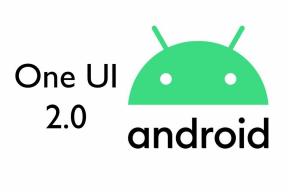Kaip pataisyti „Windows Defender“ klaidos kodą 0x800b0100
įvairenybės / / August 05, 2021
„Windows 10“ yra viena iš efektyviausių ir geriausiai išmanančių operacines sistemas. Jame yra tvirta ir tvirta apsauga, vadinama „Windows Defender“. „Windows Defender“ yra „anti-kenkėjiškų programų“ komponentas, priklausantis „Microsoft“. Tai yra atsisiunčiama nemokama programa nuo šnipinėjimo, kuri taikoma ne tik „Windows 10“, bet ir „Windows XP“, „7“ ir „Vista“.
Tačiau nesvarbu, kokia universali yra „Windows 10“, vartotojai visada susiduria su vienomis ar kitomis klaidomis. Viena panaši klaida, kurią šiandien aptarsime šiame straipsnyje, yra „Windows Defender klaidos kodas 0x800b0100“. Šis klaidos kodas neleidžia įjungti „Defender“, blokuodamas visas gyvybiškai svarbias „Windows“ komponentų funkcijas. Bet yra daugybė pataisymų, kurie padės lengvai ir greitai išspręsti šią klaidą 0x800b0100.

Turinys
- 1 Windows Defender
-
2 „Windows Defender“ klaidos kodo 0x800b0100 pataisymai.
- 2.1 1 pataisa - atlikite „Clean Boot“
- 2.2 FIX 2 - atlikite SFC nuskaitymą ir DISM
- 2.3 3 pataisa: patikrinkite „Windows Defender“ paslaugą
- 2.4 PATAISYTI 4- Patikrinkite, ar sistemoje nėra virusų / kenkėjiškų programų
Windows Defender
„Windows Defender“ tapo visa antivirusine programa pakeisdama „Microsoft Security Essentials“. Jame yra keletas realaus laiko saugos agentų, kurie stebi pokyčius, kuriuos galėjo sukelti virusas ar šnipinėjimo programos. Priėjus klaidos kodą 0x800b0100, jis gali pasirodyti dėl įvairių priežasčių. Tačiau pagrindiniai yra:
- Antivirusinė ir sistemos infekcija.
- Sugadinti sistemos failai.
Kaip ir įvairios priežastys, kurios yra atsakingos už „Windows Defender“ klaidos kodo 0x800b0100 suaktyvinimą, taip pat yra daugybė pataisymų. Sužinokime apie juos toliau:
„Windows Defender“ klaidos kodo 0x800b0100 pataisymai.
1 pataisa - atlikite „Clean Boot“
„Clean Boot“ leidžia paleisti „Windows“ su minimalistinėmis funkcijomis, kurios padeda patikrinti, ar dabartinė „Windows Defender“ klaidos problema kyla dėl trečiosios šalies programos. Radę už tai atsakingas trečiųjų šalių programas, leiskite joms viena po kitos surasti konkrečią programą, kuriančią klaidą.
Norėdami atlikti švarų įkrovą, atlikite toliau nurodytus veiksmus:
- Pirmiausia atidarykite Vykdyti dialogo langą paspausdami „Windows + R“ raktas iš viso.
- Dialogo lange įveskite „MSConfig“ tada paspauskite Įveskite.
- Dabar spustelėkite Paslaugos skirtuką ir pažymėkite žymimąjį laukelį, esantį prieš parinktį „Slėpti visą„ Microsoft “paslaugą“.
- Spustelėkite Viską išjungti skirtuką.
- Viršutiniame vertikaliame meniu spustelėkite Pradėti skirtuką.
- Čia pasirenkama parinktis „Atidarykite„ Task Manager ““Ir dešiniuoju pelės mygtuku spustelėkite apie visus procesus, vykstančius Užduočių tvarkyklės langas už jų neįgalumą.
- Galiausiai spustelėkite Gerai ir tada Paleiskite sistemą iš naujo.
Atlikę paleiskite „Windows Defender“ ir patikrinkite, ar klaidos kodas 0x800b0100 išspręstas, ar ne. Kaip minėta pirmiau, jei švarus įkrovimas išsprendžia šią klaidą, priežastis yra trečiosios šalies programa. Čia raskite ir pašalinkite tą konkrečią programą. Pašalinę problemą, sukeliančią programą, būtinai pakeiskite kai kuriuos nustatymus atgal į jų tvarką. Tai darydamas
- Atlikite pirmiau nurodyto metodo 1 ir 2 veiksmus.
- Dabar Aptarnavimo skirtukas, Atžymėkite žymimąjį laukelį esančią prieš pasirinkimą „Slėpti visą„ Microsoft “paslaugą“.
- Spustelėkite parinktį Įgalinti viską.
- Nuo Paleidimo skirtukas, eikite į Užduočių tvarkyklės langas ir Įgalinti visi ten vykstantys procesai.
- Spustelėkite Gerai ir Perkrauti tavo kompiuteris.
Tačiau jei aukščiau pateiktas pataisymas jums netinka, išbandykite kitą toliau pateiktą.
FIX 2 - atlikite SFC nuskaitymą ir DISM
Kartais sugadintas sistemos failas taip pat gali sukelti „Windows Defender“ klaidos kodą 0x800b0100 “. SFC nuskaitymas ir vykdomas DISM procesas padeda aptikti ir išspręsti, ar jūsų kompiuteryje yra sugadintas sistemos failas.
Atlikite SFC nuskaitymą:
- Pirmiausia paspauskite mygtuką „Windows + X“ klavišą ir pasirinkite Komandinė eilutė (administratorius).
- Įveskite šią komandą:sfc / scannow “ir paspauskite Enter.
- Nuskaitymas gali užtrukti šiek tiek laiko, būkite kantrūs ir leiskite jam užbaigti savarankiškai.
Atlikite DISM:
- Ant „Windows“ paieškos juosta, įveskite „exe”. Suradę Komandinė eilutė, pasirinkite parinktį „Vykdyti kaip administratorių”.
- Dabar komandų eilutės lange įveskite
- “DISM / Online / Cleanup-Image / RestoreHealth “
- „DISM.exe / Online / Cleanup-image / Scanhealth”
- Paspauskite Įveskite ir paleiskite komandą.
Palaukite, kol procesas bus baigtas savaime. Baigę DISM nuskaitymą, iš naujo paleiskite sistemą ir patikrinkite, ar „Windows Defender“ klaidos kodas 0x800b0100 išspręstas. Jei ne, pabandykite naudoti kitą toliau pateiktą pataisymą.
3 pataisa: patikrinkite „Windows Defender“ paslaugą
Kartais „Windows Defender“ paslauga automatiškai nustoja veikti. Įsitikinkite, kad „Windows Defender“ tarnyba įjungta ir veikia gerai. Tai darydamas
- Atidaryk Vykdyti dialogo langą, įveskite „Services.msc“ ir paspauskite Įveskite.
- Čia suraskite ir dukart spustelėkite variantą „Windows defender Service“.
- Raskite Paleisties tipas ir įsitikinkite, kad taip yra Automatinis ir paslauga yra Pradėjo būklė.
- Dabar pažymėkite žymimuosius laukelius, esančius prieš parinktį „„Windows Defender“ išplėstinė apsaugos nuo grėsmių tarnyba “ir„ Windows Defender tinklo tikrinimo tarnyba “. Abi šios paslaugos gali būti pilkos, atsižvelgiant į jūsų konfigūracijos nustatymą. Įsitikinkite, kad jie įjungti ir veikia. Norėdami tai patikrinti, pakartokite trečią žingsnį.
- Galiausiai spustelėkite, GERAI.
Atlikę pirmiau nurodytą procesą patikrinkite, ar „Windows Defender“ veikia be klaidos kodo 0x800b0100.
PATAISYTI 4- Patikrinkite, ar sistemoje nėra virusų / kenkėjiškų programų
„Windows Defender“ savaime yra „Anti-Malware“ programinė įranga. Tai gali skambėti keistai, tačiau kartais gali būti, kad jau esanti infekcija jūsų sistemoje gali sukelti „Windows Defender“ klaidos kodą 0x800b0100. Be to, viruso / kenkėjiškos programos buvimas paveiks ne tik „Windows“ gynėją, bet ir sukurs jūsų sistemos pažeidžiamumą. Geriausia, ką galima padaryti, naudojant trečiųjų šalių antivirusinę / kenkėjišką programinę įrangą. Naudojant tai bus automatiškai nuskaityta ir išvalyta sistema nuo galimo viruso. Tiesiog įsitikinkite, kad šiuo atveju naudojate patikimą.
Kaip jau buvo aptarta aukščiau, „Windows Defender“ yra patikimas ir tvirtas „Microsoft“ komponentas, apsaugantis nuo kenkėjiškų programų, todėl mums būtina išlaikyti jį be klaidų. Jei jūs taip pat susiduriate su „Windows Defender“ klaidos kodu 0x800b0100 “, aukščiau nurodyti pataisymai padės jums juos išspręsti.
Visi aukščiau paminėti sprendimai yra labai paprasti ir jūs galite užbaigti procesą be jokių techninių rankų pagalbos. Perskaitę šį straipsnį, jei turite klausimų ar atsiliepimų, užrašykite komentarą žemiau esančiame komentarų laukelyje.